Verwenden des Menüs "Desktop-Hintergrund"
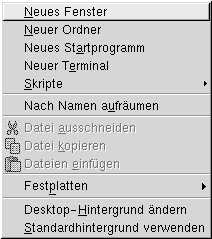
Zum Öffnen des Menüs Desktop-Hintergrund klicken Sie mit der rechten Maustaste auf eine freie Stelle des Desktop-Hintergrunds. Mit dem Menü Desktop-Hintergrund können Sie Aktionen am Desktop-Hintergrund ausführen.
Tabelle 8–3 beschreibt die Menüpunkte im Menü Desktop-Hintergrund.
Tabelle 8–3 Objekte im Menü "Desktop-Hintergrund"|
Menüpunkt |
Funktion |
|---|---|
|
Neues Fenster |
Öffnet ein neues |
|
Neuer Ordner |
Erstellt einen neuen Ordner auf dem Desktop-Hintergrund. Der Ordner wird im Desktop-Hintergrundverzeichnis erstellt. |
|
Neues Terminal |
Startet einen |
|
Neues Startprogramm |
Erstellt ein Startprogramm auf dem Desktop-Hintergrund. Weitere Informationen finden Sie im Abschnitt So fügen Sie ein Startprogramm zum Desktop-Hintergrund hinzu. |
|
Skripte |
Öffnet ein Untermenü mit ausführbaren Skripts. |
|
Nach Namen aufräumen |
Ordnet die Objekte auf dem Desktop-Hintergrund alphabetisch nach Namen. |
|
Dateien ausschneiden |
Löscht die ausgewählten Dateien im Ordner oder auf dem Desktop-Hintergrund und platziert sie im Puffer. |
|
Dateien kopieren |
Kopiert die ausgewählten Dateien im Ordner oder auf dem Desktop-Hintergrund und platziert sie im Puffer. |
|
Dateien einfügen |
Platziert die Dateien aus dem Puffer im ausgewählten Ordner oder auf dem Desktop-Hintergrund. |
|
Festplatten |
Ermöglicht das Einhängen von Disketten, CD-ROMs und anderen Wechselmedien. |
|
Desktop-Hintergrund ändern |
Startet das Desktop-Einstellungstool |
|
Standardhintergrund verwenden |
Stellt auf dem Desktop-Hintergrund das zuletzt im Dialogfeld Hintergründe und Embleme ausgewählte Muster ein. Der Zugriff auf das Dialogfeld Hintergründe und Embleme erfolgt über die |
- © 2010, Oracle Corporation and/or its affiliates
